当サイトでは一部の記事で商品のご紹介を行なっております。
当サイトを経由しサービスの申し込みや商品の購入があった場合には、提供企業から報酬を受け取る場合がありますが、これは当サイト内の各サービスの紹介や評価、ランキング等に影響を及ぼすものではありません。
DM(ダイレクトメール)は、販促活動や営業活動において重要な役割を果たすツールの1つです。しかし、いざDMを1からデザインするとなると、なかなかハードルが高くなります。そんな悩みに応えてくれるのが、無料DM作成ソフト/アプリです。
DMをデザイナーに発注するとなれば数万円からの金額が必要となってしまいます。しかし、豊富なテンプレが用意されている無料DM作成ソフト/アプリを使用すると、無料かつ自分の感性に合ったDMを作成できます。
当記事では、そんなデザイン未経験者にも簡単かつクオリティーの高いDMを作ることができる、無料DM作成ソフト/アプリ5選をご紹介いたします。
DM作成ソフト/アプリの選び方
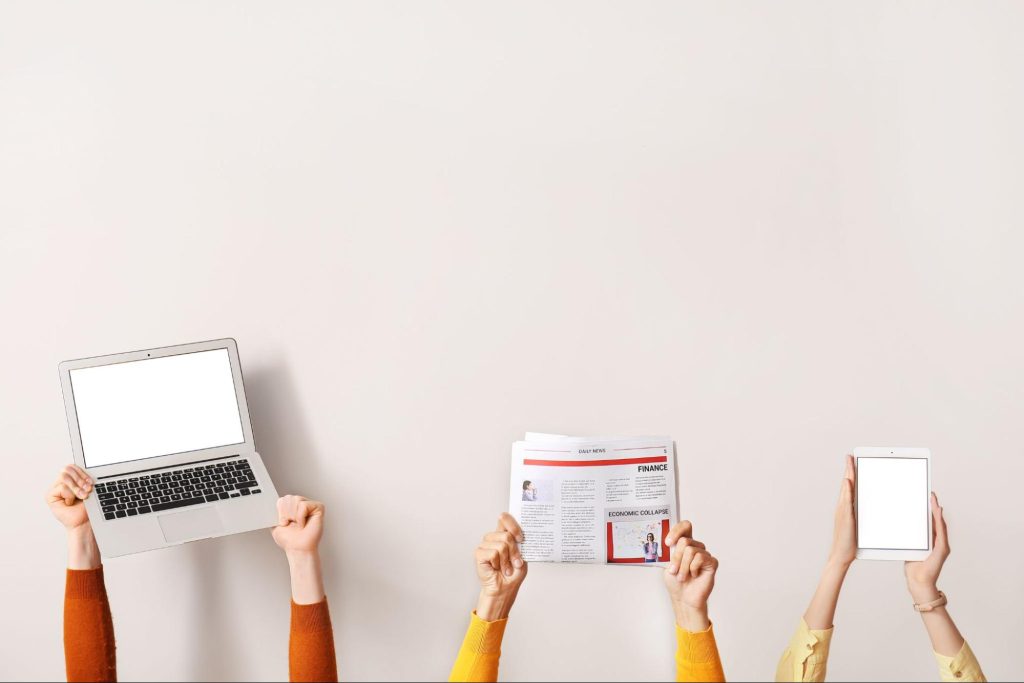
一言でDM作成ソフト/アプリと言っても千差万別です。好みや業種等によってどのDM作成ソフト/アプリを選ぶべきか悩ましいところです。
そこでまずは、DM作成ソフト/アプリを選ぶポイントについて触れてみましょう。今回は、以下の3点について解説します。
- デザインプレートで選ぶ
- 使用デバイスで選ぶ
- 使いやすさで選ぶ
ポイント①:デザインテンプレートで選ぶ
DM作成で1番最初の難関は、デザインだとの意見が多く聞かれます。確かに、今までデザインに携わってこなかった人からすれば、デザインを1から考えるのはかなり高い壁となります。
そのため、無料DM作成ソフト/アプリを選ぶポイントとして大切になるのは、やはりデザインテンプレートのクオリティーと種類です。しかし、いくらテンプレートが多くても目的の業種やスタイルにそぐわないものしかなければ、効果的なDM作成はできません。
業種やスタイルにマッチしたデザインテンプレートが何種類用意されているか、そしてそのクオリティが、無料DM作成ソフト/アプリを選ぶ際は大切になります。
ポイント②:使用デバイスで選ぶ
DM作成ソフト/アプリを選ぶ重要なポイントは、自分がメインで使うデバイスが何であるかです。現時点でDM作成で使用できるデバイスは、パソコン、スマートフォン、タブレットなどを挙げることができます。
現在のDM作成ソフト/アプリは、ほとんどのデバイスに対応しているものが多くあります。しかし、ただ対応しているかどうかだけでなく、どのデバイスに再最適化されているかを見極める必要があります。
DM作成ソフト/アプリには、それぞれ得意なデバイスがあるので、日常的に使用するデバイスによるDMソフト/アプリの選択が重要です。
ポイント③:使いやすさで選ぶ

先ほど挙げた「ポイント②:使用デバイスで選ぶ」に通ずるところがありますが、使いやすさもDM作成ソフト/アプリを選ぶ重要なポイントです。
使いやすさは、アプリやソフトの選択に限らず、あらゆるツール選びにおいて重要なポイントとなります。使いづらく、DM作成に長時間を要するようでは、自作でDM作成するメリットが薄れていきます。
自分が使いやすいと思えるDM作成ソフト/アプリを選ぶことは、とても大切なことです。
おすすめ人気の無料DM作成ソフト/アプリ5選

ここからは、実際におすすめできる無料DM作成ソフト/アプリを紹介します。今回紹介するのは、以下の5つのソフト/アプリになります。
- Canva
- PIXTA
- ラクスル
- POPKIT
- Officeテンプレート
それぞれ解説していきます。
Canva|簡単操作でプロのデザインDM作成
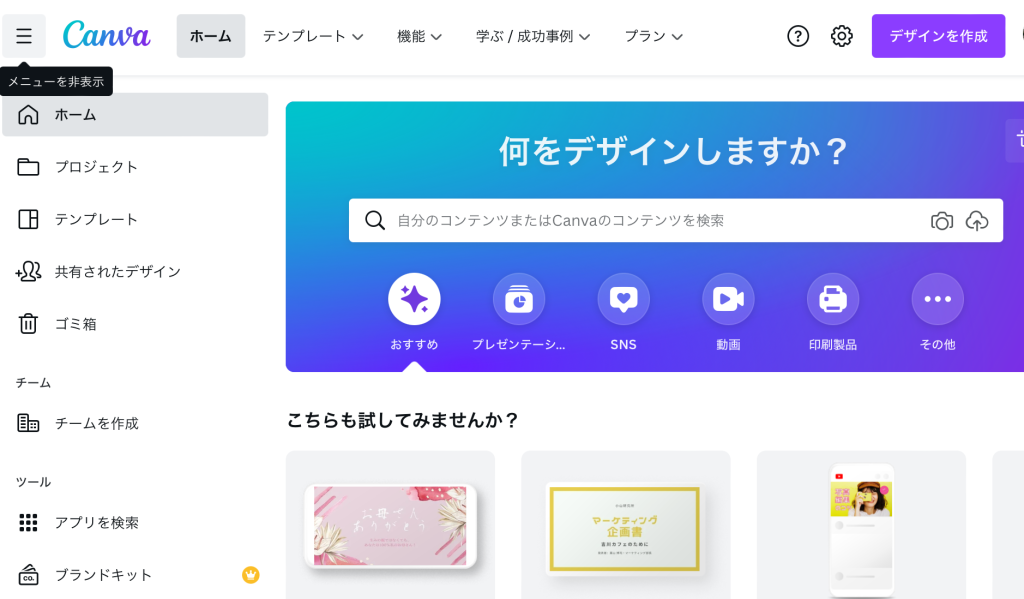
Canvaは、DM作成の知識や経験が無くても直感的な操作で簡単な操作でプロ並みのDMをデザインできるデザインソフトです。Canvaを使えば、あと必要なのは作成者のアイディアのみです。
Canvaには、以下の3つの特徴があります。
- 豊富なテンプレートや素材
- ワンボタンで簡単操作
- 様々なデバイスに対応
特徴①:豊富なテンプレートや素材
まず評価できる点は、テンプレートの多さです。デザイン知識がなくても42万点を超えるテンプレート(有料あり)から好みのものを選ぶことができます。
テンプレートはDM、メニュー、ロゴなどのカテゴリーにまとめられており、その中から自分の目的にあったものを使うことができます。また、豊富な写真やイラスト素材、フォントから好みのものを選ぶことができるのもおすすめする大きなポイントです。
画像編集機能も装備していて、個人で撮影した写真や画像も自由に編集してDMに簡単に貼り付けすることができます。
特徴②:ワンボタンで簡単操作
前述した多くの機能を持ちながら、基本的なスマホ操作だけで驚くほどハイクオリティなDMを作成することができるのも驚くべき特徴です。
デザイン全体の色設定や画像加工、フォント選択、構成などの多くの操作がワンボタンで行うことができ、直感的な操作でアイディアを実現することができます。
特徴③:様々なデバイスに対応
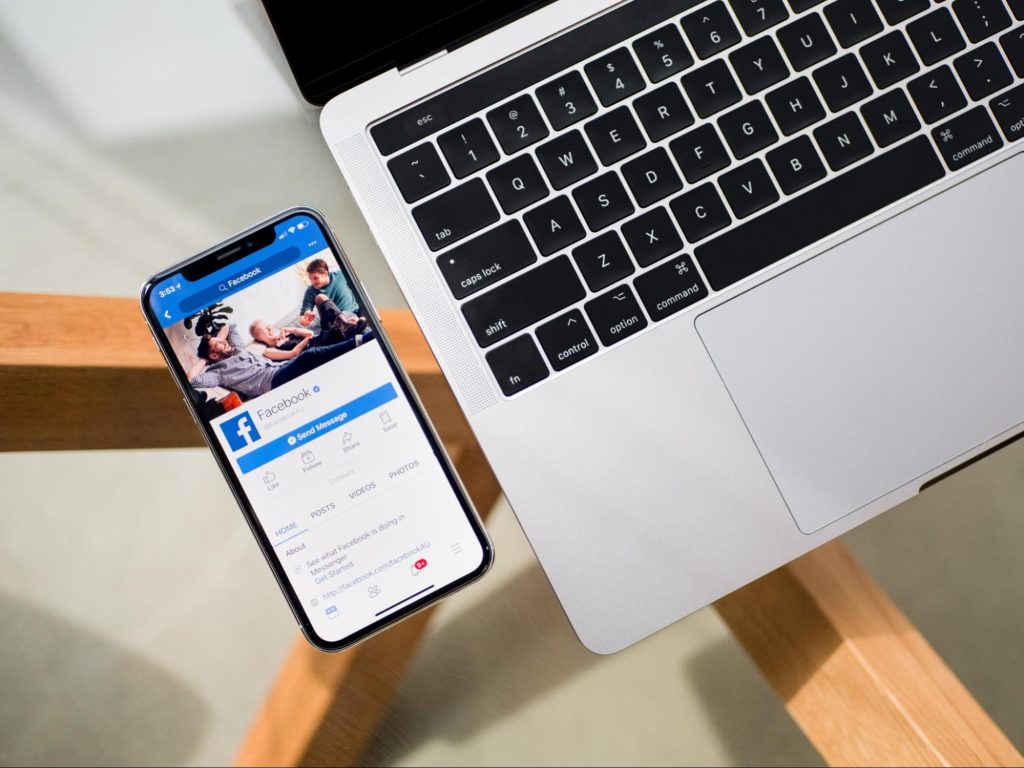
Canvaはパソコン、スマートフォン、タブレットの全てのデバイスで使用することができ、しかも全てのデバイスでの最適化ができてます。
1人1つのIDで管理されているので、外出先でスマホを使って作成しておいたDMを、自宅ではパソコンで作成し完成させることも可能です。様々なシチュエーションでDMを作成することができるのは重宝しますね。
無料でも豊富なテンプレートや素材を使用することができますが、有料版もあり無料版以上に多くのテンプレートや素材を使用することができます。
PIXTA無料チラシテンプレート|初心者でも安心デザイン
PIXTA無料チラシテンプレートは、フリー素材の大手PIXTAが運営し、無料DM作成ができるサイトです。多くのクリエイターが参加するフリー素材を運営するサイトだけに、初心者でもクオリティーの高いチラシやDMを作ることができます。
そんなPIXTAには、以下のような特徴があります。
- プロのクリエイターが作ったテンプレートを使える
- 使い方は簡単!テンプレートをダウンロードするだけ
- 使い慣れたデバイスでDMを作成できる
特徴①:プロのクリエイターが作ったテンプレートを使える
PIXTAは、フリー素材サイト大手が運営するサイトであり、無料チラシテンプレートも全てがプロ仕様のクオリティに仕上がっています。
毎週日曜日に更新されるテンプレートは950点以上もあり、豊富なカテゴリーに分類されたテンプレートは30万人以上のクリエイターが参加しています。こうしたプロのテンプレートを使えるので、無料DM作成ソフト/アプリとしてはかなり優秀であると言えるでしょう。
特徴②:使い方は簡単!テンプレートをダウンロードするだけ
PIXTA無料チラシテンプレートの使い方は至って簡単で、サイトからテンプレートをダウンロードするだけです。ダウンロードしたテンプレートはPawaerPointなので、専用デザインソフトを揃える必要もありません。
ダウンロードしたテンプレートをPawaerPointで開き写真やテキストを入れ替えるだけで、自由にDMを作成することができます。PowerPointで編集するので、画像やテキストの大きさやフォントも自由に編集することができます。
特徴③:使い慣れたデバイスでDMを作成できる
前述のように、実際編集する時に使うのは使い慣れたPawaerPointです。よって、新しくソフトやアプリ、デザインソフトの使用方法を学ぶ必要もありません。
PawaerPointをお持ちでない方は、現在MicrosoftはPawaerPointOnlineをサイト上で提供しており、無料でPawaerPointを使用することができます。また、PawaerPointはPawaerPoint for iphoneやPawaerPoint for ipad、PawaerPoint for Androidも提供しており、様々なデバイスで操作することもできます。
ラクスル|デザインから印刷・配布まで一気に解決
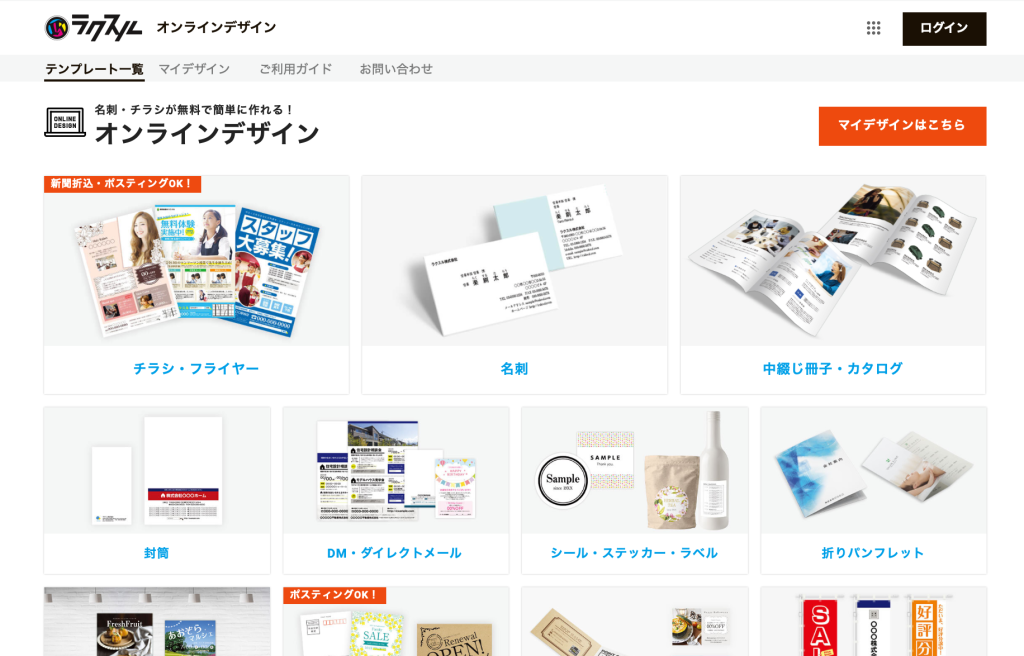
ラクスルは、ネットプリントで有名なオンラインサービスなのですが、オンラインデザインサービスも展開しています。ネットプリントをサイト上で提供しているので、もちろんデザインしたチラシ・DMをそのままプリントすることも可能になります。
そんなラクスルには、以下のような特徴があります。
- デザインしたDMをそのまま印刷・配布依頼
- 豊富なテンプレートにデザインの自由度にも注目
特徴①:デザインしたDMをそのまま印刷・配布依頼
ラスクルでは、自分でデザインしたDMをそのままプリントアウトでき、それだけでなく配布まで一括して依頼することができます。さすが、プリントサービスの会社が提供する無料DMソフト/アプリですね。
DM作成にあたり、印刷や配布方法はデザインと共に悩みどころでもあります。それがラスクルのサイト一つで完結できるのは大きなポイントとなります。
特徴②:豊富なテンプレートにデザインの自由度にも注目
ラスクルには、業種別無料テンプレートが4,000点以上もあり、写真・イラスト2,000万点以上の中から選ぶことができます。フォントも49種類が準備されており、自由にDMをデザインすることができます。
出来上がったデザインはミスがないか自動チェックが行われ、初めてのDMデザインも安心して行うことができます。印刷をイメージしたテンプレートが揃っているのも、おすすめポイントの1つです。
POPKIT|とにかく簡単な作業
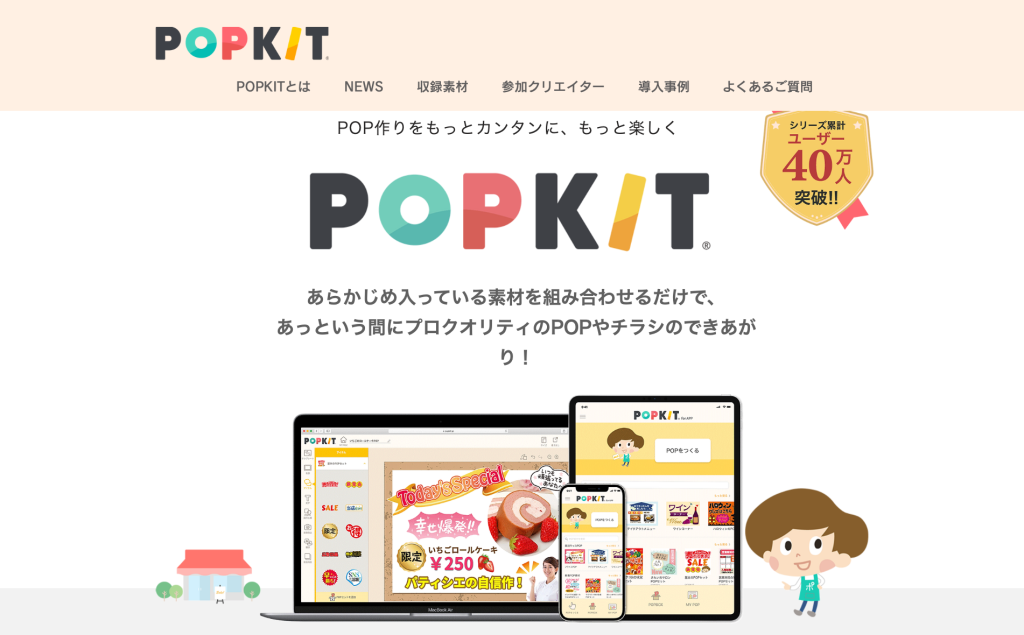
POPKITは、その名の通りPOPを作るためのアプリですが、DMやハガキ作成にも対応した便利なアプリです。スタンプを使用する感覚でプロクオリティのDMが作成でき、操作性で言えば数ある無料DM作成ソフト/アプリの中でも群を抜いています。
そんなPOPKITには、以下のような特徴があります。
- 豊富な素材を貼り付けるだけ
- 色んなデバイスでDM作成可能
- プロクリエイターによるPOP素材
特徴①:豊富な素材を貼り付けるだけ
POPKITには、プロデザイナーが作成したPOP素材が5万点以上(一部有料)も揃っています。DMを作る際にはこれらの素材を選んで好きな位置に組み合わせるだけ。その上で好きな文字を入力すればDMの出来上がりです。
もちろん画像の取り込みもでき、オリジナル感の強いDM作成もできます。
特徴②:いろんなデバイスでDM作成が可能
POPKITは、iPhoneとiPadアプリが準備されており、パソコンではPOPKIT WEB版サービスで利用することができます。作成したデータはクラウドで管理されていて、iPhone、iPad、パソコンの全てのデバイスで編集が可能です。
パソコンでは、プリントショップ機能でデザインしたDMを印刷まで一括して注文でき、その他にもクラウド翻訳・分割印刷の機能も使用することができます。
特徴③:プロクリエイターによるPOP素材
5万点以上のPOP素材は、全てプロクリエイターによるものです。様々なジャンルのプロクリエイターが参加しているので、クリエイティブで個性的なPOPパーツが揃っています。
可愛いDMからおしゃれなDMまで、雰囲気にあった素材を選ぶことが可能です。
Office テンプレート|最強ソフトOfficeでDM作成
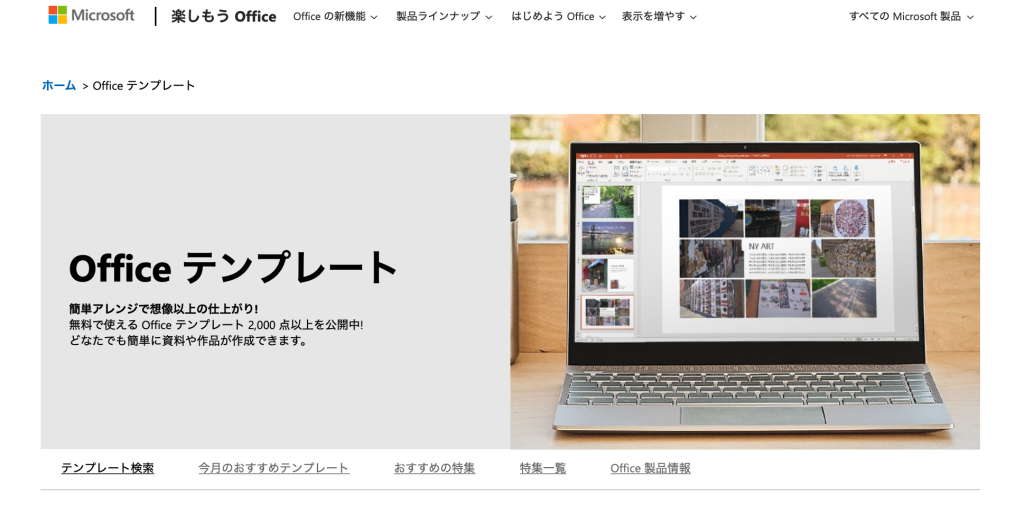
様々な分野で活躍する最強ソフトであるMicrosoftのOfficeですが、OfficeをDM作成ソフトとして使用することもできます。意外と知られていないようですが、Microsoftサイトでは豊富なテンプレートが準備されており、特に自営業の方や商店街の方にはおすすめです。
そんなOfficeテンプレートには、以下のような特徴があります。
- いつものソフトで作るから簡単
- 豊富なテンプレートを自由に編集
特徴①:いつものソフトで作るから簡単
操作が簡単であることは、DM作成ソフト/アプリを選ぶ上で重要なポイントです。その点Officeテンプレートは、多くの方が日頃使っているOfficeソフトを使うので、使いやすさで言えば大きなアドバンテージを持っています。
テンプレートをダウンロードし、Officeで開くだけでDMを作成することができる手軽さは、大きな魅力でしょう。迷ったらまずはOfficeテンプレートで試してみる、という考え方も良いのではないでしょうか。
特徴②:豊富なテンプレートを自由に編集可能
Officeテンプレートには、Officeで編集可能なテンプレートが数多く準備されています。普段使い慣れたソフトで画像やテキストを編集することができるのは、大きなポイントです。
もちろんテンプレートの写真やイラストのみではなく、好きな写真やイラストと入れ替えることも可能です。
DM作成ソフト/アプリ9選|テンプレ・フォーマット活用でおしゃれに制作
DMを作成する際には、専用のソフトやアプリを使用しましょう。Microsoft OfficeやPowerPointでも作成できますが、専用ソフトを使ったほうが、手軽におしゃれなDMを作成できます。専用ソフトはテンプレートも充実しているので、デザイン知識がない方でも、素敵なDMを作成できるでしょう。
ここからは、おしゃれにDMが制作できるおすすめのDM作成ソフト/アプリを9個ご紹介します。それぞれ特徴が異なるものなので、以下の内容を参考に、ご自身にぴったりのものを探してみてください。
Visme
| 初期費用 | 0円 |
| 月額料金 | Basic:0円Starter:1,593円/月Pro:3,219円/月for Teams:用問い合わせ※スターター、プロは年払いプランの金額※1ドル=130円で計算 |
| 特徴 | テンプレートが豊富パワーポイント、SNS用コンテンツなどさまざまなものを作成可能 |
| トライアル | 無料プランあり |
Vismeは、パワーポイントの資料を作るような感覚で、直感的に操作できるDM作成ソフトです。イラストベースのテンプレートが豊富なので、画像よりイラスト素材の多さを重視する方におすすめできます。
また、SNS用コンテンツを作成するのにも適しています。DMと平行してSNSに掲載する素材を作成したい方にも、Vismeはおすすめです。
最安プランだと1,593円で利用でき、利用コストもそこまでかかりません。無料プランもあるので、気軽にお試しできます。ただし、日本語にほぼ対応していないので、利用する際には注意しましょう。
Vista Create
| 初期費用 | 0円 |
| 月額料金 | Starter:0円Pro:1,300円(10ドル)/月※月払いの場合は1,690円(13ドル)/月※1ドル=130円で計算 |
| 特徴 | 100万以上のテンプレートがある画像加工が得意アニメーション効果や音声追加といった編集も可能 |
| トライアル | 無料プランあり |
Vista Createは、画像加工を得意としたDM作成ソフトです。画像を使いつつおしゃれなDMを作成したい方にはぴったりのソフトとなっています。特に、レストランやカフェのような、料理写真を用いたDMを作成したい方にはぴったりでしょう。
テンプレートは100万以上あるので、デザインセンスに自信がない方でも簡単に利用できます。DMテンプレートはもちろん、InstagramやFacebook、YouTubeサムネイル用などさまざまなタイプのテンプレートがあるので、SNS運用をしている場合にも扱いやすいソフトです。
Stencil
| 初期費用 | 0円 |
| 月額料金 | Free:0円Pro:1,170円(9ドル)/月Unlimited:1,560円(12ドル)/月※年払い契約の場合※1ドル=130円で計算 |
| 特徴 | 写真素材が500万枚以上テンプレートも豊富DMだけでなく、ブログ・ホームページ運営をしている方にもおすすめ |
| トライアル | 無料プランあり |
Stencilは、写真素材が豊富にあるDM作成ソフトです。写真を撮影するのが難しいけど、画像素材を使ったおしゃれなDMを作成したい方には、とてもおすすめできます。
またデザインテンプレートも豊富です。素材とテンプレートどちらも豊富なので、手元に素材が何も無く、またデザインに関する知識がない方であっても、手軽に利用できます。
Stencilは、WordPressプラグインやGoogleChrome拡張機能もあります。ホームページ運営をしている方にもおすすめのソフトです。
Luminar Neo
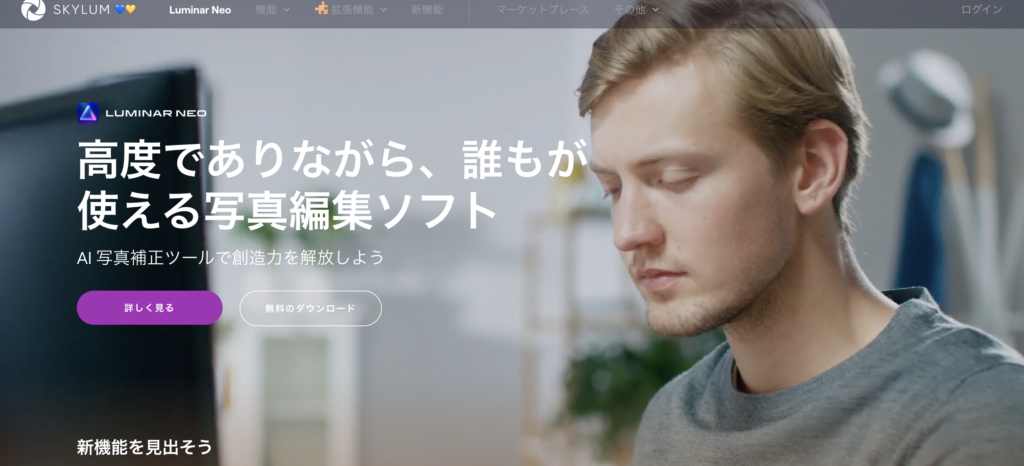
| 初期費用 | 0円 |
| 月額料金 | Explore:1,480円/月Pro:1,315円/月Lifetime:20,560円/月※Explore、Proは年払い、Lifetimeは一回払いの金額 |
| 特徴 | 現像ソフトのような、細かな画像調整が可能Luminar AIになかった「レイヤー機能」を搭載ボケ機能や背景除去などが利用可能 |
| トライアル | 7日間のお試しあり |
Luminar Neoは、写真の現像機能が充実しているDM作成ソフトです。Adobe Lightroomのような高度な現像機能を搭載しているので、写真撮影や現像に力を入れたい方には、とてもおすすめできます。
以前のソフトにはなかった「レイヤー機能」が搭載されたため、DM作成がしやすくなったのも特徴です。ボケ機能や背景除去機能なども優秀なので、プロクオリティのおしゃれなDMを作成できます。
有料ソフトですが、7日間のお試しも可能です。機能を使いこなせるか不安な方は、まずトライアルからスタートしてみましょう。
Zoner Photo Studio X
| 初期費用 | 0円 |
| 月額料金 | 通常版:6,600円/年ファミリーライセンス:3,960円/年企業・教育機関:問い合わせ |
| 特徴 | RAW現像、レタッチが可能ビデオ編集機能も搭載20GBのクラウドストレージを利用可能 |
| トライアル | 30日間の無料体験あり |
Zoner Photo Studio Xは、RAW現像やレタッチに特化したDM作成ソフトです。AIを用いた高度な画像編集が可能で、モデル写真を用いる場合におすすめできます。
また、20GBのクラウドストレージを利用可能なのも魅力です。画像素材を用いると、どうしてもパソコンのハードディスクを圧迫してしまいます。しかし、Zoner Photo Studio Xであればクラウドストレージを利用できるので、パソコンの容量を圧迫せず、処理落ちすることも防げるでしょう。
年間6,600円から使用できるお手頃さも、魅力のひとつです。30日間の無料体験もあるので、ぜひ興味のある方は試してみてください。
Picky-Pics(ピッキーピックス)
| 初期費用 | 0円 |
| 月額料金 | 【24時間出力権】共通:110円【無期限出力権】イラスト:1,100円写真:1,650円 |
| 特徴 | ドラッグ&ドロップの直感的な操作モリサワフォント18書体が利用可能素材の検索機能が充実スマートガイドで素材を整頓しやすい |
| トライアル | 出力しない場合は無料で使用可能 |
Picky-Pics(ピッキーピックス)は、ドラッグ&ドロップの直感的な操作が魅力の、使いやすいDM作成ソフトです。スマートガイドが搭載されているので、タテヨコのズレを簡単に修正できます。簡単に美しいDM作成ができるでしょう
モリサワフォント18書体が利用できるのも特徴のひとつです。海外製のソフトだと、どうしても日本語フォントが充実しておらず、テキストデザインがイマイチになってしまうこともあります。Picky-Picsは、プロ向けフォントが豊富に入っているので、文字も美しくデザインできるでしょう。
かんたんDMメーカー
| 初期費用 | 0円 |
| 月額料金 | 0円※印刷・発送には別途料金が発生 |
| 特徴 | DM作成に特化したソフトDM本舗システムなので、簡単に印刷・発送ができる確認用としてJPGでダウンロード可能最短翌日発送 |
| トライアル | ソフト使用は無料 |
かんたんDMメーカーは、DM発送の取引実績2,000社を超えるDM本舗が開発した、DM作成ソフトです。DM作成に特化しており、プロクオリティのDMを簡単に作成できます。
通常はがきだけでなく、A4厚紙DMや、A4チラシの作成にも対応しています。イベントによってDMの種類を使い分けている場合でも、対応しやすいのも魅力です。
作成したDMは、DM本舗から簡単に印刷・発送できます。注文前にJPGファイルとして画像をダウンロードできるので、実物を確認したうえで注文ができて安心です。
パワポン
| 初期費用 | 0円 |
| 月額料金 | 0円 |
| 特徴 | ログインなしで使用可能PowerPointで使えるテンプレートを利用可能チラシ・フライヤーの作成も得意パプリでのネット印刷が利用できて便利 |
| トライアル | ソフト使用は無料 |
パワポンは、アスクルのネット印刷「パプリ」が提供するDM素材サイトです。MicrosoftのPowerPointで使えるテンプレートを、ログインなしでダウンロードできます。
テンプレートは1,500点以上で、業種やサイズなどさまざまなものがあります。飲食店や小売店はもちろん、医療系や介護・福祉系、不動産系などにも対応しているので、あらゆる業種におすすめできます。
100枚以上の印刷を行う場合や、販促・告知を行う場合には、ネット印刷「パプリ」に簡単に注文できます。
Adobe Express
| 初期費用 | 0円 |
| 月額料金 | 無料:0円プレミアム:1,078円/月※年払いの場合は10,978円 |
| 特徴 | IllustratorやPhotoshopで有名なAdobeが提供Adobe Stockにある1置く6,000万点以上のコレクションを利用可能*無料版は2GB、プレミアムは100GBのストレージを利用可能 *プレミアムプラン |
| トライアル | プレミアムプランの30日間お試しあり |
Adobe Expressは、IllustratorやPhotoshopで有名なAdobeが提供するDM作成ソフトです。プロ向けデザインツールを作成している企業ならではの、使いやすさや充実した機能が魅力のソフトとなっています。
テンプレートも豊富で、イラストベース・画像ベースどちらのテンプレートも数多くあります。有料プランでは、1億6,000万点以上の素材を利用できるので、より自分好みのDMを作成できるでしょう。
また、無料版では2GB、プレミアムプランでは100GBのクラウドストレージを利用可能です。さまざまなDMを作成する方でも、パソコンの容量を気にせず作業ができます。
DM(ダイレクトメール)を作成する際の3つのコツ
DMを作成する際には、ターゲット選定や内容の作り込みなど、さまざまなポイントがあります。感覚に頼って作成してしまうと、反応がもらえなかったり、お客様からマイナスな印象を持たれてしまったりするので、注意が必要です。
以下の項目で、DMを作成する際のコツを3つご紹介します。これからDMを作成する方はぜひ参考にしてください。
一人のターゲットに向けて作成する
DMを作成する際は、ターゲットを定めるのが大切です。いわゆる「ペルソナ設定」をしておくと、どのようなDMを作成するべきかが明確になります。
さまざまなターゲットを想定して作成すると、内容が散漫になってしまいがちです。結果として、誰にも響かない内容になってしまうかもしれません。
特定の人に強く響くような内容にするために、特定のターゲットを決めて、その人に向けてDMを作成しましょう。年齢や性別、趣味趣向、悩みなどを具体的に書き出すと、ターゲット像が明確になります。
読み手が興味のある内容にする
自分ではなく、読み手が興味のある内容を記載しましょう。DMを作成する人は、商品やイベントに対しての熱量が高いため、どうしても自分目線でDMを作成してしまいます。しかし、作成者と読み手では、熱量や知識量が異なり、興味のある内容も異なるでしょう。
DMに記載する内容に関して、客観的に分析をして、読み手が知りたい情報は何かを具体的にしておくと、読んでもらいやすいDMが作成できます。また、情報に過不足がないかを確認するために、そのDMにあまり関わりの無い部署やチームの人に読んでもらうのもおすすめです。
売り込みを意識しすぎない
売り込みを意識しすぎると、読み手は拒否反応を起こして、読んでくれなくなります。「押し売り」のような印象を持たれないように、売り込みを意識しすぎないよう注意しましょう。
特に注意したいのは、チラシや広告との作り分けです。チラシや広告は、さまざまな人が見るので、ある程度売り込みの要素が入っていても問題ありません。しかし、DMは顧客に直接送るので、チラシや広告のように作ってしまうと、売り込みが強いと感じさせやすいと言えます。
読み手に寄り添った内容や、受け取った人に対する特別感などを演出し、スムーズに読んでもらえる内容にしましょう。
まとめ

今回は、無料DM作成ソフト/アプリのご紹介と、DM作成ソフト/アプリの効果的な作成方法についてお送りしました。DMを自作するのはハードルが高く思われがちですが、実際には無料DM作成ソフト/アプリを利用することで、デザイン経験がなくても簡単にDMを自作することができます。
DMを自作することは、自身のアイディアや細かいディティールを表現しやすいという利点があり、高いデザイン料を節約できるという利点もあります。無料DM作成ソフト/アプリを賢く使って、クオリティの高い自作DMに挑戦してみてはいかがでしょうか。
\ 【無料相談】LINEでの相談も受付中! /




